很多小伙伴在使用excel编辑表格文档的时候经常户遇到各种各样的问题,例如有的小伙伴在编辑文档时会发现表格中弹出无法编辑需要先撤销工作表保护的提示,也有的小伙伴在编辑完表格之后想要将表格进行保存,但表格会出现一个该文件为只读文件的提示,其实这两种问题都有各自的解决方法,并且十分的简单,分别在审阅工具以及属性页面中可以处理。有的小伙伴可能不清楚具体的操作方法,接下来小编就来和大家分享一下Excel单元格输不进去内容的解决方法。
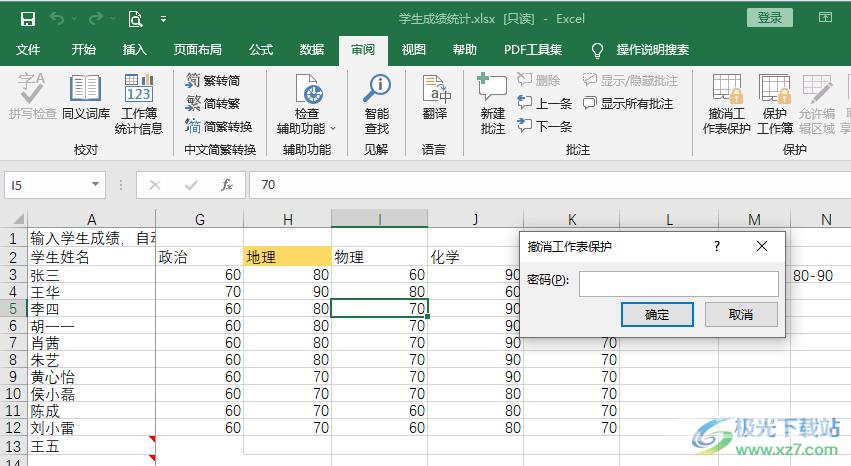
方法步骤
方法一
1、第一步,我们先找到一个表格文档,然后右键单击该文档,接着在打开方式处点击选择“Excel”选项
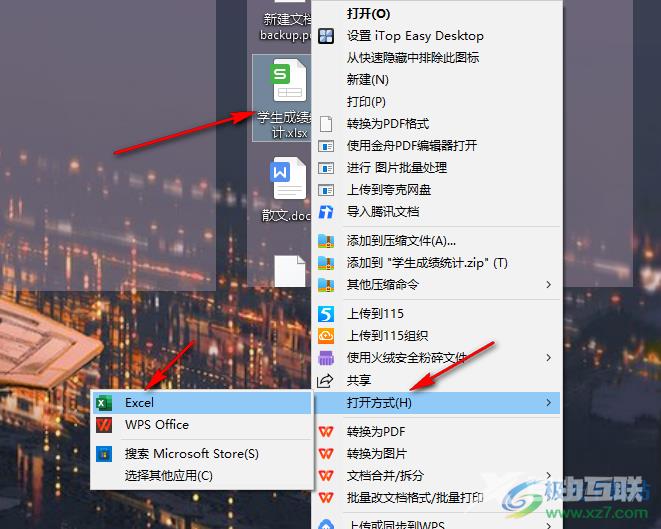
2、第二步,进入表格文档的页面之后,我们在该页面中选中一个单元格,然后打开工具栏中的“审阅”工具,再在子工具列表中找到“保护工作表”选项,查看该选项是否显示为“撤销工作表保护”
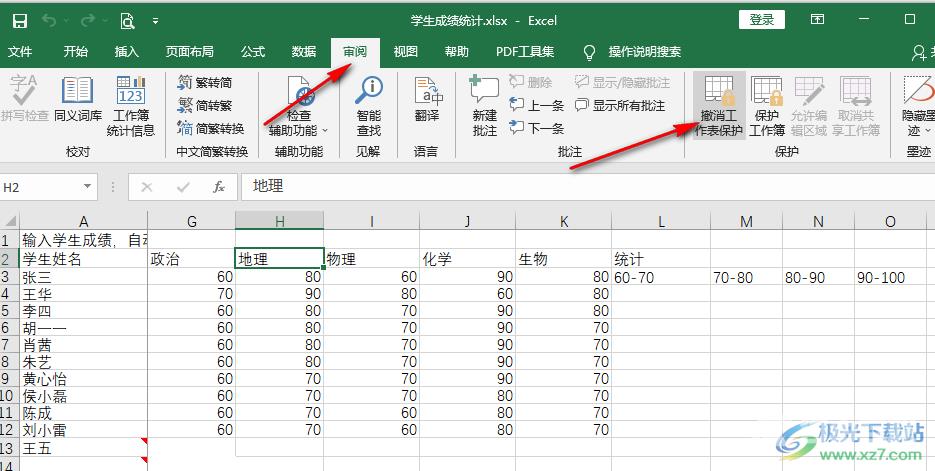
3、第三步,如果是因为设置了密码,那么我们需要点击“撤销工作表保护”选项,然后在弹框中输入密码,解除保护
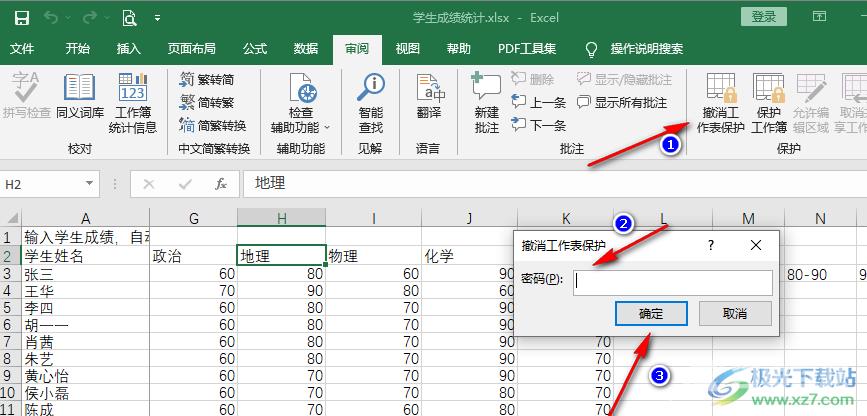
4、第四步,有的小伙伴可能会担心自己误操作将工作表进行保护又忘记密码,为了避免这种情况的发生,我们可以点击表格左上角的三角图标,选中整个表格,然后右键单击选择“设置单元格格式”选项
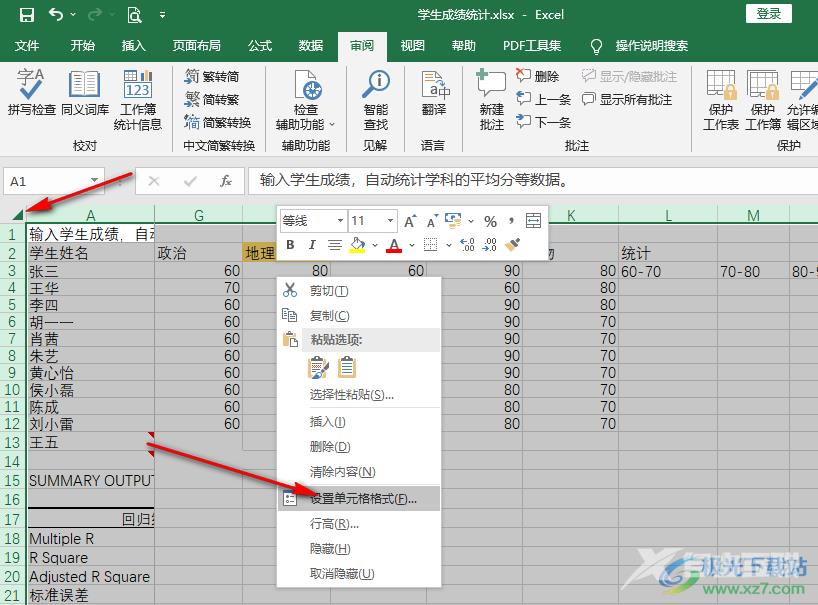
5、第五步,进入设置单元格格式页面之后,我们点击“保护”选项,然后将保护页面中的“锁定”选项取消勾选,最后点击“确定”选项即可
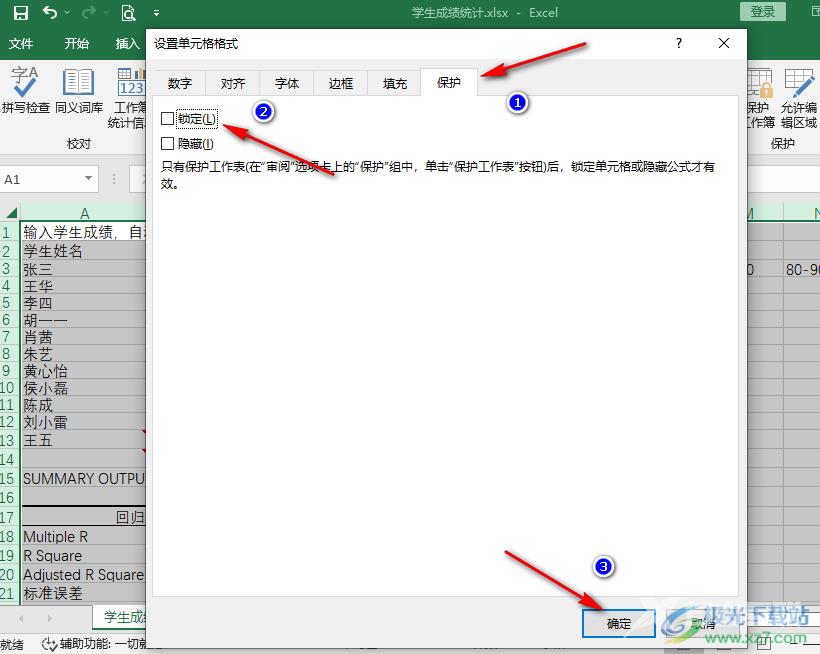
方法二
1、第一步,如果我们在单元格中可以输入文字,但在保存时显示该文件为只读模式,那么我们可以将该文件最小化,然后在文件夹中找到该表格文档,右键单击选择“属性”选项
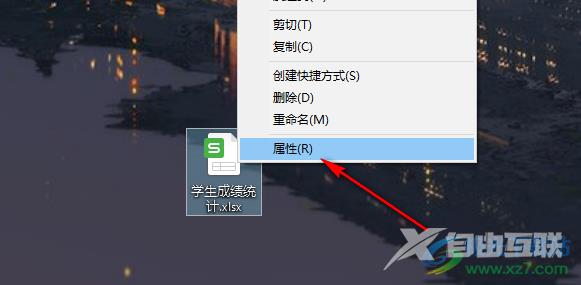
2、第二步,进入表格文档的属性页面之后,我们在该页面中找到“只读”选项,将该选项取消勾选,最后点击“应用”和“确定”选项即可
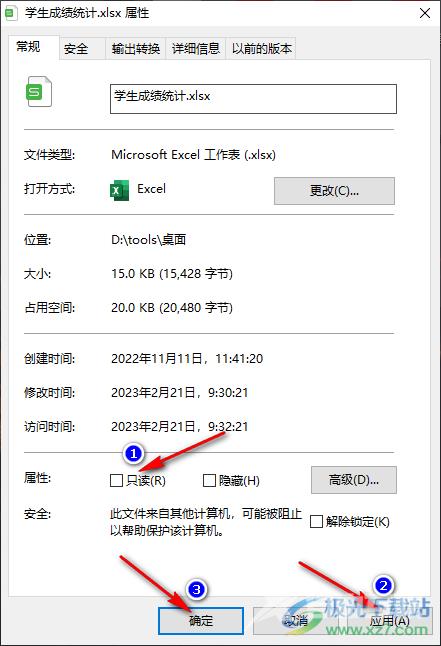
以上就是小编整理总结出的关于Excel单元格输不进去内容的解决方法,两种方法分别对应了不同的单元格输入问题,根据自己的需求选择其中一种进行操作即可,感兴趣的小伙伴快去试试吧。
